【PC・スマホ】YouTube動画を1080P画質でダウンロードする
YouTube動画をオフラインで高画質なまま楽しむには、1080Pでのダウンロードが最適です。しかし、プレミアムなしでこれを実現する方法は限られています。この記事では、PCやスマホで利用できる信頼性の高いツールを紹介し、操作手順や注意点をわかりやすく解説します。これにより、手軽に1080P画質の動画を保存できるようになります。

目次:
1:【プレミアムなし】YouTube動画を1080p高画質でダウンロードするアプリ
1.1【おすすめ】専門ソフトiRocket FildownでYouTube動画を1080P画質で保存する方法
iRocket Fildownは、多くのユーザーに愛用されている専門ソフトで、YouTube動画を簡単に1080P画質でダウンロードできる のが最大の特徴です。このソフトは、広告がなく、使いやすいインターフェースを備えているため、初心者でもすぐに操作をマスターできます。また、高速ダウンロード機能を搭載しており、複数の動画を同時にダウンロードすることも可能です。iRocket Fildownは、WindowsやMacだけでなく、スマホ版も提供されているので、場所を選ばずに利用できるのも魅力です。
iRocket Fildownの使用方法:
ステップ 1:iRocket Fildownを起動し、ニコニコ動画のURLを入力ボックスに貼り付けて「検索」をクリックします。

ステップ 2:解析完了後、「BGM/音楽」または「ビデオ」ボタンをクリックし、MP3形式を選択します。

ステップ 3:「ダウンロード」ボタンをクリックして保存してダウンロードを完了します。

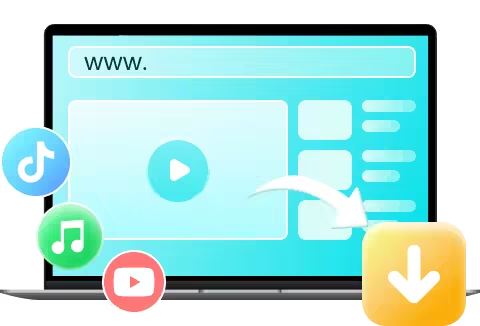
詳細なガイドは、iRocket Fildownの操作ガイドページでご確認ください。
1.2【広告多い】y2mateでYouTube動画を1080p高画質でダウンロードする
y2mateは、Webブラウザ上で動作する無料のダウンロードサービスで、特別なソフトウェアをインストールすることなく利用できます。しかし、このサービスには大量の広告が表示されるため、使用感にストレスを感じることも少なくありません。それでも、シンプルで直感的な操作が可能なため、多くのユーザーに支持されています。

ステップ1:YouTubeでダウンロードしたい動画のURLをコピーします。
ステップ2:ブラウザでy2mateのウェブサイトにアクセスし、コピーしたURLを入力フィールドに貼り付けます。
ステップ3:動画の解析が完了すると、ダウンロード可能な形式と解像度が表示されます。ここで「1080P」を選択し、ダウンロードボタンを押してください。
ステップ4:ダウンロードが開始されますが、この際にポップアップ広告が頻繁に表示されることがありますので注意してください。ダウンロードが完了したら、ファイルを確認し、無事に保存されているかをチェックしましょう。

-
y2mateは、無料で利用でき、ブラウザだけで完結するため、PCやスマホに負担をかけずに利用できます。また、シンプルな操作で初心者にも扱いやすい点が評価されています。

-
広告が非常に多い。ポップアップ広告が頻繁に表示されるため、操作中に誤ってクリックしてしまうリスクがあります。
-
ウイルス感染の可能性もゼロではないため、利用時には十分な注意が必要です。
1.3【Mac】AiryでYouTube動画を1080p高画質でダウンロードする
Macユーザーに特におすすめしたいのが、Airyというダウンロードソフトです。このソフトは、シンプルな操作性と高いダウンロード速度を誇り、1080Pの動画を簡単に保存できます。また、AiryはYouTubeだけでなく、他の動画共有サイトにも対応しているため、幅広い用途で利用できます。

ステップ1:Airyの公式サイトからソフトをダウンロードし、Macにインストールします。
ステップ2:YouTubeでダウンロードしたい動画のURLをコピーし、Airyの入力フィールドに貼り付けます。
ステップ3:貼り付けたURLを確認し、解像度オプションから「1080P」を選択し、ダウンロードボタンをクリックします。
ステップ4:ダウンロードが完了すると、指定したフォルダに動画が保存されます。動画を開いて、再生確認を行いましょう。

-
Macに特化した操作性で、他のプラットフォームにはない快適なユーザー体験を提供します。
-
バックグラウンドでのダウンロードが可能なため、他の作業を行いながら効率的に動画を保存できます。

-
Airyのフリーバージョンでは、一部の機能が制限されており、すべての機能を利用するためには有料版の購入が必要です
-
他の無料ツールに比べると、コストがかかる点がデメリットとなる場合があります。
2:Chromeの拡張機能YouTube Video DownloaderでYouTube動画を1080p高画質でダウンロードする
Chromeの拡張機能「YouTube Video Downloader」は、ブラウザ上で直接YouTube動画を1080Pでダウンロードできる便利なツールです。この方法は、ソフトウェアをインストールする手間が省けるため、軽快に使いたい方におすすめです。ただし、使用にはいくつかの注意点がありますので、以下で詳細を確認していきましょう。
ステップ1:Chrome Web Storeにアクセスし、「YouTube Video Downloader」拡張機能を検索してインストールします。
ステップ2:インストールが完了したら、YouTubeのサイトにアクセスし、ダウンロードしたい動画を開きます。
ステップ3:動画の再生ページで、拡張機能のアイコンがアドレスバーに表示されるので、それをクリックします。
ステップ4:「1080P」オプションを選択し、ダウンロードボタンをクリックします。ダウンロードが完了すると、指定したフォルダに保存されます。
Note
拡張機能を利用する際は、著作権に注意する必要があります。特に、商業目的での利用や第三者に配布することは、法律違反となる可能性があるため、自己責任での利用を心がけましょう。また、YouTubeの規約変更により、拡張機能が動作しなくなる可能性もあるため、最新情報を常にチェックしておくことをおすすめします。3:YouTubeプレミアムを使用してYouTube動画を1080P画質で保存する
YouTubeプレミアムは、広告なしで動画を視聴できるだけでなく、オフライン再生のために動画をダウンロードする機能も提供しています。このサービスを利用することで、簡単にYouTube動画を1080P画質で保存し、インターネット接続なしでも楽しむことができます。ただし、ダウンロードした動画はYouTubeアプリ内でしか再生できないため、外部デバイスへの移動はできません。
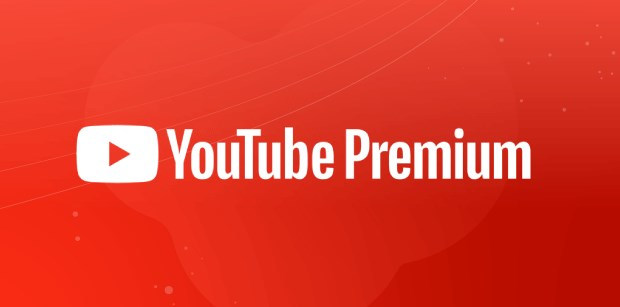
ステップ1:YouTubeプレミアムに加入し、YouTubeアプリを開きます。
ステップ2:ダウンロードしたい動画を検索し、再生ページを開きます。
ステップ3:再生画面の下にある「ダウンロード」ボタンをタップします。
ステップ4:解像度オプションから「1080P」を選択し、ダウンロードを開始します。

-
YouTubeプレミアムを使用してダウンロードした動画は、YouTubeアプリ内でしか再生できません
-
保存期間が制限されており、定期的にアプリに接続して動画の有効期限を更新する必要があります。
-
月額料金がかかるため、頻繁に利用しないユーザーにとってはコストが高いと感じるかもしれません。
4:YouTube動画を1080p高画質でダウンロードするについてよくあるご質問
YouTubeの1080p動画をダウンロードするにはどうしたらいいですか?
YouTube動画を1080Pでダウンロードするには、専用のダウンロードソフトやオンラインサービスを利用するのが最も簡単で確実な方法です。特に、iRocket Fildownのような専門ソフトを使うことで、わずか数ステップで高画質の動画を保存できます。この方法は、広告に煩わされることなく、快適に利用できるため、多くのユーザーに支持されています。さらに、iRocket Fildownは複数のフォーマットにも対応しているため、ニーズに応じた使い方が可能です。
YouTubeは1080pに対応していますか?
はい、YouTubeは1080P解像度に対応しています。これはフルHD画質とも呼ばれ、非常に鮮明な映像を提供します。ただし、すべての動画が1080Pでアップロードされているわけではありません。動画の解像度は、アップロード時に設定されたものであり、元の解像度が低い場合、1080Pでのダウンロードはできません。ダウンロード前に、視聴画面の設定から解像度を確認しておくことをおすすめします。
まとめ
YouTube動画を1080Pでダウンロードする方法はいくつかありますが、最も効率的で安全な方法は、専門のダウンロードソフトを利用することです。MP3に変換できるソフトiRocket Fildownは、広告なしで快適に操作できるうえ、複数のフォーマットに対応しているため、非常に使い勝手の良いツールです。また、他にも無料で利用できるWebサービスやChrome拡張機能を活用する方法もありますが、それぞれのツールに一長一短がありますので、自分のニーズに合ったものを選んでください。この記事が、YouTube動画ダウンロードの一助となれば幸いです。ぜひ、お気に入りの動画を高画質で保存し、いつでもどこでも楽しんでください。
無料動画・音楽保存できるダウンローダー
168,282人がダウンロードしました。
- YouTube/ニコニコ/TikTok/Twitter や1,000以上のサイトから動画をダウンロードに対応。
- TikTokだけでなく、すべての動画を透かしなしでダウンロード。
- Spotify・SoundCloud音楽のみがダウンロード可能。
- 1080PフルHDのオリジナル画質を保ったままダウンロード。
- MP4、MP3、HD形式で保存できる。
- 全シリーズまた複数回のエピソードを一括ダウンロード。


